
Aggiornare il software della stampante se la stampante ha problemi sul Mac
La maggior parte delle stampanti sono compatibili con macOS. Quando aggiungi una stampante, macOS utilizza automaticamente AirPrint per collegarsi alla stampante. Consulta il produttore della stampante per accertarti di disporre del software per la stampante più recente.
Se non puoi utilizzare una stampante che è già stata aggiunta o non vedi le opzioni che desideri nella finestra di dialogo Stampa, puoi aggiungere nuovamente la stampante con diverse impostazioni o altro software della stampante.
Sul Mac, seleziona menu Apple

 nella barra laterale. Potrebbe essere necessario scorrere verso il basso.
nella barra laterale. Potrebbe essere necessario scorrere verso il basso.Apri le impostazioni “Stampanti e Scanner” per me
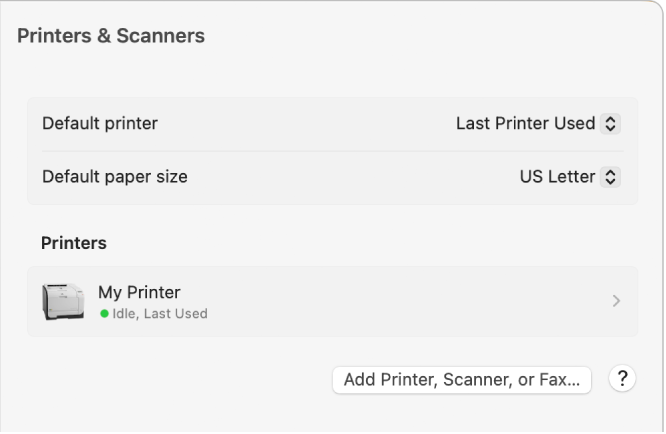
Fai clic tenendo premuto il tasto Ctrl sull’elenco a destra, seleziona “Rimuovi stampante”, quindi fai clic su “Rimuovi stampante”.
Seleziona il pulsante “Aggiungi stampante, scanner o fax”.
Compare una finestra di dialogo che elenca tutte le stampanti IP, condivise e Open Directory presenti sulla rete locale. La stampante può apparire dopo uno o due minuti.
Seleziona la stampante quando appare nell’elenco, quindi esegui una delle seguenti operazioni:
Usa AirPrint: se hai connesso una stampante AirPrint usando un cavo USB, fai clic sul menu a comparsa Utilizza, quindi scegli AirPrint.
Se AirPrint non appare nel menu a comparsa, significa che la stampante non supporta questa funzionalità.
Utilizza il software per la stampante installato sul Mac: fai clic sul menu a comparsa Usa, quindi scegli “Seleziona software”.
Utilizzare il software di stampa da un file sul Mac: fai clic sul menu a comparsa Usa, quindi scegli Altro. Seleziona il file, quindi fai clic su Aggiungi.
Se la stampante non utilizza AirPrint, contatta il produttore dell’applicazione per ottenere informazioni. È possibile che la tua stampante non sia compatibile con macOS.